![[Windows] Kako uporediti sadržaj svih fajlova iz dva foldera?](https://static.vesti.rs/slike-4/Windows-Kako-uporediti-sadrzaj-svih-fajlova-iz-dva-foldera.jpg)
Izvor: SaznajNovo.com, 08.Mar.2019, 12:38 (ažurirano 02.Apr.2020.)
[Windows] Kako uporediti sadržaj svih fajlova iz dva foldera?
Kao veb developer i dizajner moram uvek da pratim verzije dodataka, frejmvorka, tema… koje koristim svakodnevno u radu. Kada se pojavi nova verzija, recimo, nekog dodatka za WordPress obično developer napiše Changelog. Naravno, ja ga pročitam od slova do slova, ali ipak želim da vidim šta se to tačno u samom kodu promenilo.
Na Windows-u nemam nikakav alat koji to radi pa sam potražio rešenje na internetu. Nakon višeminutnog traganja naišao sam na jedan open-source alat pod nazivom >> Pročitaj celu vest na sajtu SaznajNovo.com << „WinMerge“.
Šta WinMerge nudi?
Generalno:
Podržava Windows, Unix, i Mac tekstualne fajlovePodržava UnicodeRad sa karticamaPrikaz dva fajla u dve kolone Uporedo pomeranje obe kolonePodržava Windows XP i novije verzije
Poređenje fajlova:
Poređenje do 3 fajla!Vizuelne razlike između dva fajlaFleksibilni uređivač sa označavanjem kodovaOznačava razlike unutar linija (razmaci, zarezi…)Prikaz strukture foldera sa označenim razlikamaDetekcija pomerenih linija
Poređenje tri fajla istovremeno / Slika: winmerge.org
Poređenje foldera:
Poređenje do 3 foldera!RegEx filter fajlovaBrzo poređenje koriščenjem veličine fajla i datumaUpoređivanje glavnog foldera samoUpoređivanje glavnog i svih potfolderaPrikaz rezultata u formatu drveta (tree-style view)
Poređenje slika:
Podrška za skoro sve formatePrikaz razlika po blokovimaPrikaz „slika-na-sliku“
Ostalo:
Shell integracijaPodrška za arhive (pomoću 7-zip)DodaciOnline uputstvo
Ali, ono što bih ja izdvojio jeste jednostavan i brz korisnički interfejs. Nije najmoderniji, ali je veoma jednostavan i svako se može u njemu snaći gotovo instant. Recimo, kada sam preuzeo program nisam pogledao na sajtu ni kako izgleda niti šta ima od opcija. Čim sam ga otvorio odmah sam se snašao i u roku od 30 sekundi sam uporedio dva foldera i fajlove u njima.
Uputstvo
Preuzmite sa OVOG linka WinMerge i instalirajte ga standardnom procedurom „Next > Next…“
Kada otvorite program videćete samo traku sa alatkama na vrhu od kojih su samo neke dostupne: New File, Open Folder, Options.
Kliknite na „File“ pa izaberite radnju. Možete izabrati:
poređenje dva nova fajla (opcija „New“)poređenje tri nova fajla (opcija „New 3 panes“)otvori 2 ili 3 foldera/fajla za poređenje (opcija „Open…“)
Treća opcija je najkorisnija jer nam dozvoljava da izaberemo do tri fajla ili foldera za poređenje iz računara. Ako izaberete tu opciju onda ćete videti tri polja za unos putanje do foldera/fajlova. Kliknite na „Browse…“ pored svakog od polja da izaberete folder/fajl iz računara.
Napomena: ako želite da izaberete ceo folder, uđite u njega i kliknite „Open“. Ukoliko želite da izaberete oređeni fajl, kliknite na njega dva puta.
Kada ste dodali dva ili tri fajla/foldera, na dnu kliknite „Compare“ i pričekajte koji sekund. Vreme obrade zavisi od količine i veličine fajlova u folderima.
I sada ćete videti strukturu foldera, razlike u strukturi, razlike u fajlovima… svaki fajl koji se razlikuje označen je sa crvenim uzvičnikom.
Kao što vidite na slici iznad, dva potfoldera se razlikuju, i u fajlu „index.html“ postoje razlike. Kada dvokliknete na fajl koji ima razliku, otvoriće se dva panela: u levom je taj fajl iz prvog foldera, a u desnom iz drugog.
Na slici iznad možete videti da je program našao tri razlike:
razmak u tagupromenjen broj u verziji CSS fajladodat je novi red u desnom fajlu
Sa leve strane možete pronaći stubac na kojem se nalaze sumirane izmene. Ako je fajl predugačak, u tom delu možete videti gde su razlike i prostim klikom skrolovati do neke određene.
Za kraj bih još napomenuo da ovaj program nudi dosta opcija, recimo spajanje verzija fajlova, ali ne bih mogao sve da obuhvatim u ovom članku. Uglavnom, pronalaženje razlika u fajlovima je bila tema i tu se ovaj članak završava. Vi možete slobodno istražiti program, a u tome će vam pomoći i online dokumentacija.
Program je, naravno, besplatan i možete ga preuzeti sa sledećeg linka: WinMerge Download.
Detaljnije - [Windows] Kako uporediti sadržaj svih fajlova iz dva foldera?















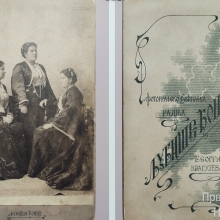
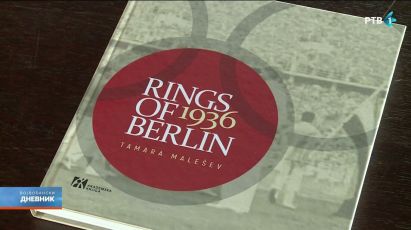





.jpg)



